红帽子 Linux 系统是一款功能丰富且广受欢迎的操作系统,安装完成之后,它能够充分满足用户在专业应用和兴趣研究方面的多种需求。接下来,我将逐步为大家详述红帽子 Linux 系统的安装过程。
前期准备
请准备一个至少8GB的U盘,这将是制作系统安装盘的工具。在开始制作之前,务必备份U盘中的数据,因为制作过程中U盘上的所有内容都将被清除。接下来,登录红帽子官方网站,根据您的具体需求挑选合适的版本和用途,下载相应的ISO镜像文件。若您是为了测试目的,请下载测试版;而若您打算在生产环境中使用,则应选择正式的稳定版。
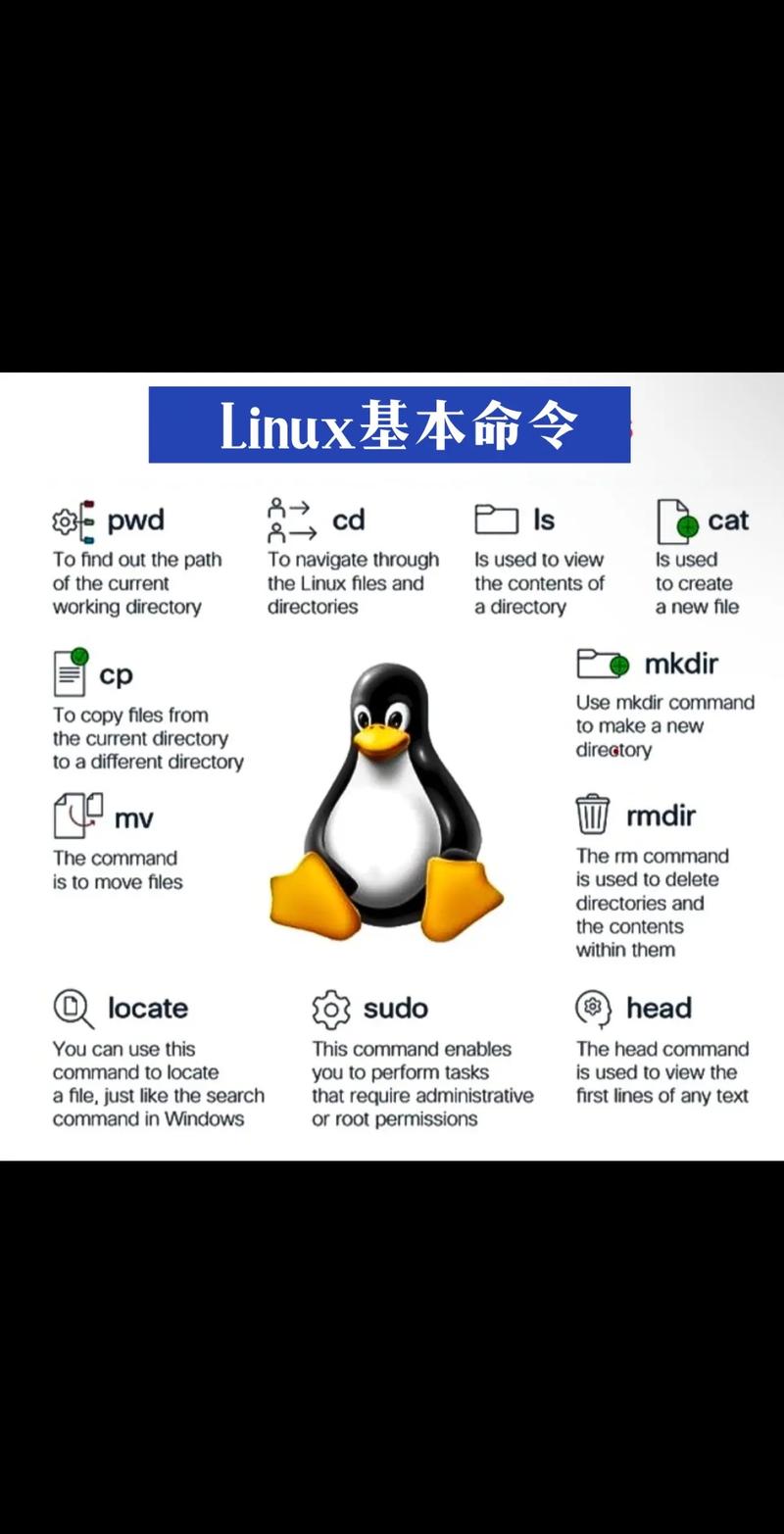
请确认电脑的硬件配置是否达标嵌入式linux,红帽子 Linux 对内存、硬盘空间等方面有明确的最低标准设定。若硬件配置未能达到这些标准红帽子linux系统怎么安装,可能会对系统运行效果产生不利影响。特别是对于使用时间较长的笔记本电脑,还需注意其硬件与系统的兼容性是否良好。另外,记得要准备书写工具,比如笔和纸,或者打开记事本软件,这样在安装过程中遇到需要记录的账号、密码等关键信息时,就能方便地记录下来。
制作 U 盘安装盘
将准备好的U盘插入电脑,打开U盘制作工具,比如Rufus或UltraISO。在工具的界面里,选择已经下载的红帽子ISO镜像文件,接着按照提示进行写入方式和分区表类型的设置。以Rufus为例,写入方式可以根据U盘的特性来选择“USB-HDD+”或“USB-ZIP+”。
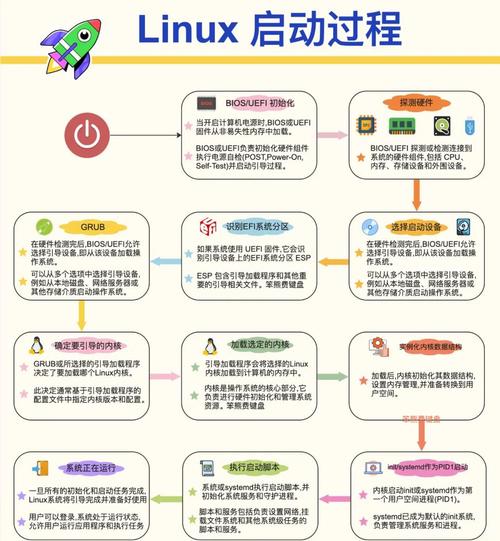
在设置过程中要格外谨慎,必须保证参数设置准确无误,否则可能会导致U盘安装盘制作失败。整个制作过程可能需要几分钟到十几分钟的时间,在这段时间里,电脑不能断电,也不能进行涉及大量数据读写操作的其他操作。只有当制作进度条完全走完,U盘安装盘的制作才算真正完成。完成之后,可以将U盘从电脑上取出,并妥善保存。
进入 BIOS 设置
将制作好的U盘启动盘插入电脑的USB端口,随即将电脑重启。通常情况下,重启后可以通过按F2、F10或Del等键进入BIOS设置页面。不同品牌的电脑进入BIOS的按键可能有所区别,你可以通过在百度上搜索你的电脑品牌和型号,来获取正确的按键信息。
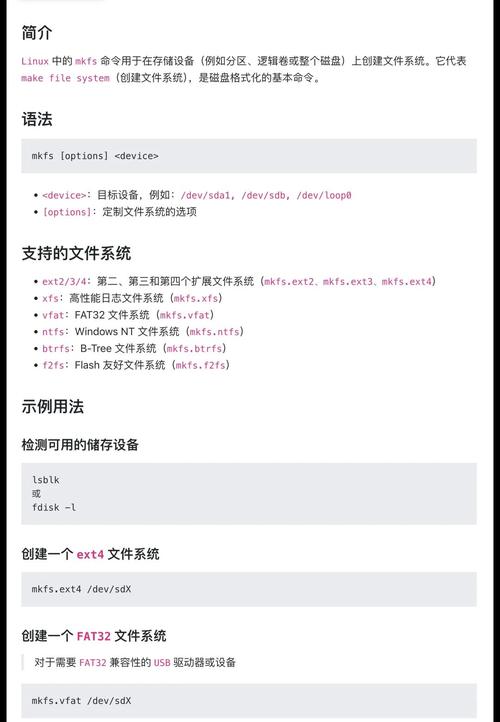
进入 BIOS 设置界面,在启动选项里,把 U 盘设为首要启动设备。这样红帽子linux系统怎么安装,电脑开机时会先从 U 盘读取数据,进而启动操作系统。操作时,要用键盘的方向键来挑选,然后用回车键来确认。设置完毕后,要保存修改并退出 BIOS。之后,电脑会自动重启,并展示出由 U 盘引导的安装画面。
安装前设置
电脑从U盘开始启动,随后便会出现红帽子安装程序的初始界面。在这个界面里,用户有权限选择安装过程中的语言偏好,一般会有英文和中文两个选项linux服务器搭建,用户可以按照自己的喜好进行挑选。在完成语言以及相关的设置之后,用户只需要轻点“继续”按键,便能够顺利进入安装流程的后续步骤。
接下来是进行系统分区设置的环节,对于刚开始接触的伙伴们,可以选用自动分区选项,也就是让系统自己来分配硬盘空间;如果对分区操作比较熟悉,或者对分区有特别的需求,比如需要为不同类型的数据存储分别创建分区,那么可以选择手动分区方式。在设置分区的时候要特别留意,因为错误的分区设置可能会对系统的运行速度和数据存储安全带来负面影响。
账号与密码设置
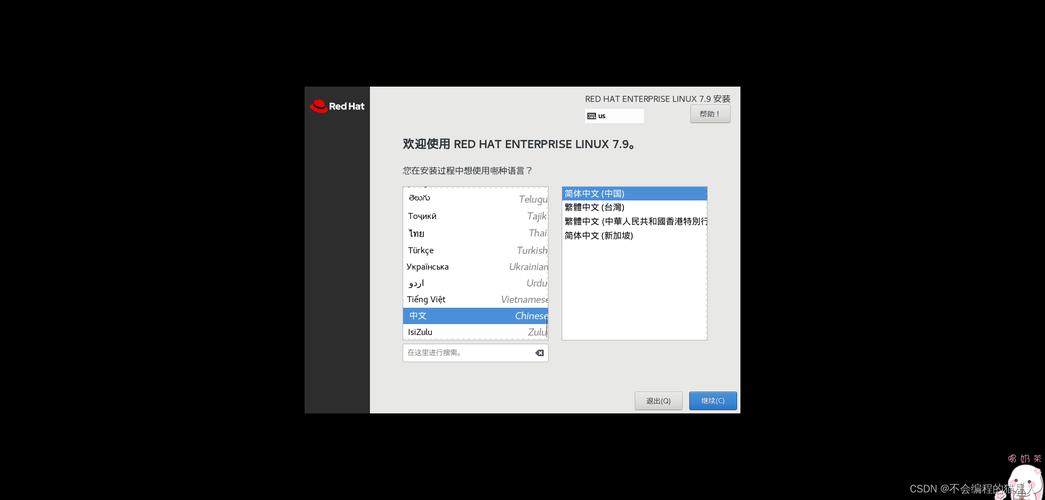
分区任务完成之后,我们便开始了账户密码的设置流程。在这个过程中,我们要创建一个root用户,这个用户在系统内相当于管理员,拥有至高无上的权限。在设定root用户的密码时,必须包含字母、数字和特殊字符,以保证密码的复杂性,从而增强系统的安全保障。
可以同时设立普通用户,这类用户的权限相对较小,适合处理日常的常规事务。在为普通用户设置密码时,必须保证密码的复杂度。用户和密码设置完成后,必须再次核对信息,确保其准确无误,之后才能继续进行安装流程。
系统安装与完成

请检查所有设置是否正确无误,然后点击“开始安装”按钮。安装时,系统会自动将文件写入硬盘,这个过程可能会持续较长时间。在此期间,请勿进行其他操作,并确保电脑电源不断。安装完成之后,系统会询问是否需要移除U盘,那时您可以安全地拔出U盘,并重启电脑。
系统启动完毕后,会自动导向初始设置界面,在那里你可以根据指示完成基础配置,例如调整网络和时间等。完成这些基本操作后,红帽Linux系统的安装过程就算告一段落。随后,你便可以开始利用这个系统执行各类任务,诸如编写程序、处理数据等。
在部署红帽子Linux系统时,你有没有遇到什么难题?若这篇文章对你有所启发,不妨点个赞,亦或是将它转发给更多人!
